No dude en intentar ejecutar el solucionador de problemas de Bluetooth
- Si no puede eliminar un dispositivo Bluetooth de su PC con Windows 11, este problema podría deberse a que la última actualización de Windows inyectó un error.
- El problema también puede deberse a un programa de terceros que entra en conflicto con el servicio Bluetooth.
- Puede eliminar el dispositivo del Panel de control o usar el Administrador de dispositivos para hacer lo mismo.
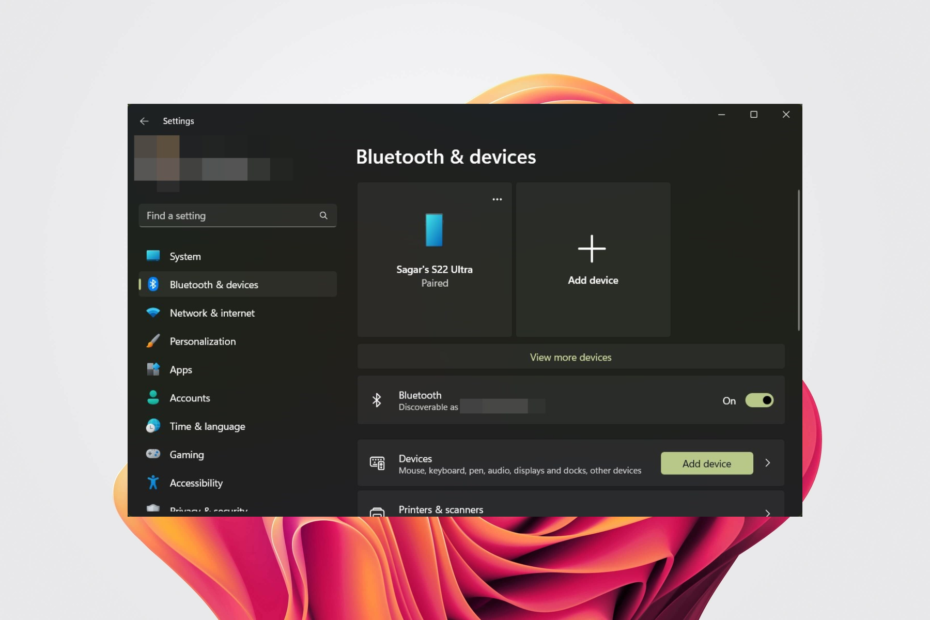
XINSTALAR HACIENDO CLIC EN EL ARCHIVO DE DESCARGA
- Descargar e instalar Fortect en tu computadora
- Inicie la herramienta y Empezar a escanear para encontrar archivos rotos que están causando los problemas.
- Haga clic derecho en Iniciar reparación para solucionar problemas que afectan la seguridad y el rendimiento de su computadora.
- Fortect ha sido descargado por 0 lectores este mes.
La transferencia de archivos a través de Bluetooth se ha vuelto de la vieja escuela. Usamos Transferencia Bluetooth de manera muy limitada en nuestra vida cotidiana. En tal caso, es una buena idea eliminar los dispositivos Bluetooth antiguos de su PC.
Sin embargo, ¿qué sucede si no puede eliminar el dispositivo Bluetooth de su PC con Windows 11? Si ese es el problema al que te enfrentas, esta guía es para ti. Aquí, le daremos 5 formas efectivas después de las cuales podrá eliminar un dispositivo Bluetooth de su PC con Windows 11.
¿Por qué no puedo eliminar un dispositivo Bluetooth en Windows 11?
Aquí hay un montón de razones por las que no puede eliminar un dispositivo Bluetooth de su PC con Windows 11:
- El servicio de Bluetooth está experimentando algunos problemas – Lo más probable es que una actualización de Windows haya provocado algunos problemas con el servicio Bluetooth.
- Falta algún archivo importante del sistema – Si un archivo relacionado con el servicio de Bluetooth se pierde o se daña, también se encontrará con este problema.
- Un programa de terceros está bloqueando la eliminación – Si tiene una aplicación de terceros que utiliza Bluetooth, lo más probable es que la propia aplicación esté bloqueando la eliminación del dispositivo de su PC.
- Los controladores de Bluetooth están desactualizados – Un conductor con errores también puede causar todo tipo de problemas, lo que podría ser la razón de este problema.
¿Cómo puedo eliminar un dispositivo Bluetooth de mi PC?
Antes de continuar con las soluciones avanzadas de solución de problemas, repasemos las soluciones rápidas que puede aplicar y posiblemente resolver el problema.
- Un error o falla temporal se puede resolver fácilmente reiniciando su PC.
- Tú también puedes realizar una restauración del sistema para que su PC vuelva a un estado en el que todo funcionaba bien y el error se desencadenó después de una actualización reciente de Windows.
- Instale la última actualización de Windows disponible, ya que podría haber solucionado este problema.
Si probó las soluciones anteriores pero fue en vano, salte a las siguientes soluciones y resuelva que no se puede eliminar el problema del dispositivo Bluetooth en su PC con Windows 11.
1. Ejecute el solucionador de problemas de Bluetooth
- presione el Ganar + I llaves para abrir el Ajustes menú.
- Seleccionar Solucionar problemas desde la izquierda.
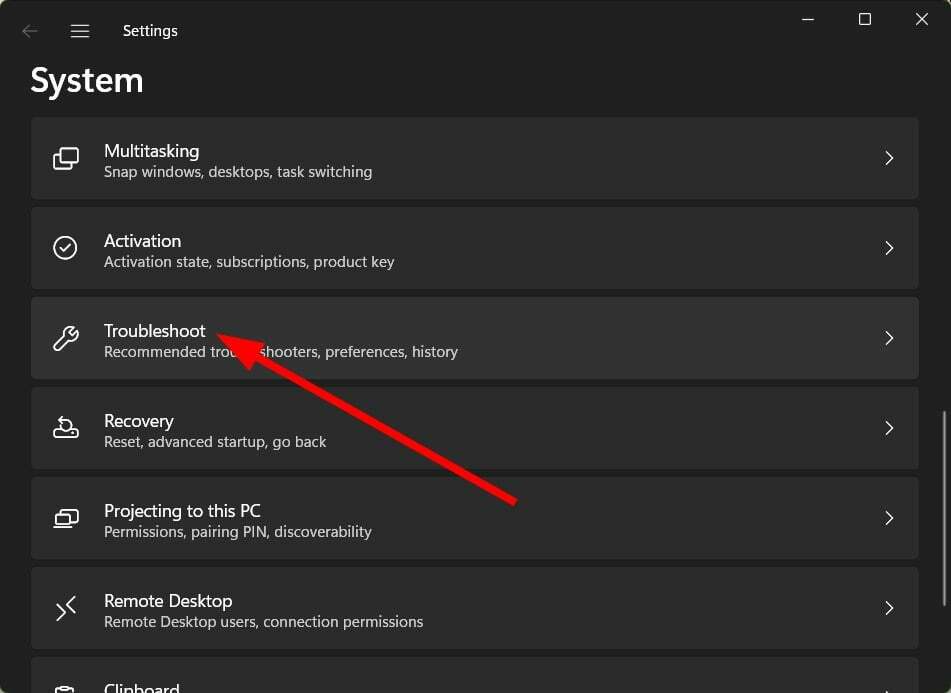
- Haga clic en Otros solucionadores de problemas.

- Golpea el Correr botón para Bluetooth.
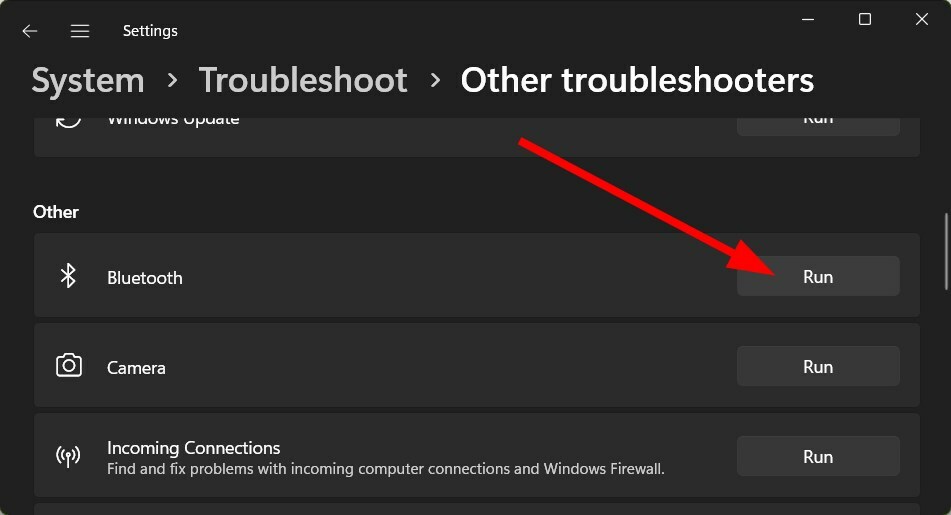
- Espere a que el solucionador de problemas complete el proceso y haga lo necesario si se le solicita.
Lo primero es lo primero, debe utilizar la herramienta de solución de problemas integrada que ofrece Windows 11 para solucionar cualquier problema relacionado con Bluetooth.
2. Activar el servicio de asociación de dispositivos
- Abre el Correr comando presionando Ganar + R botones.
- Tipo servicios.msc y golpear Ingresar.
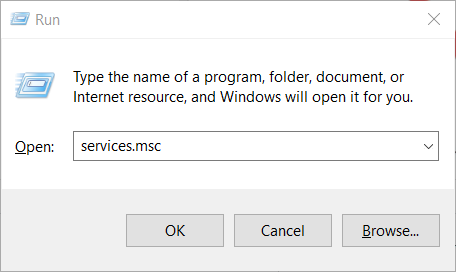
- Localizar Servicio de asociación de dispositivos desde el lado izquierdo.
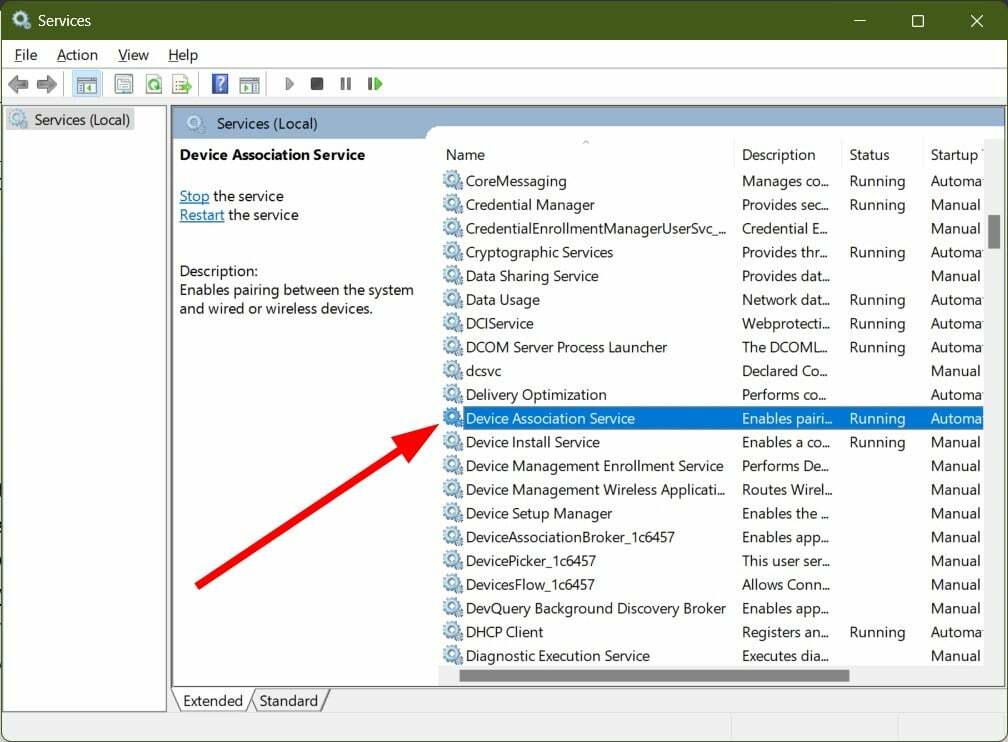
- Haga doble clic para abrir su Propiedades.
- Asegúrate de seleccionar Tipo de inicio como Automático.

- Si el servicio se detiene, presione el botón Comenzar botón.
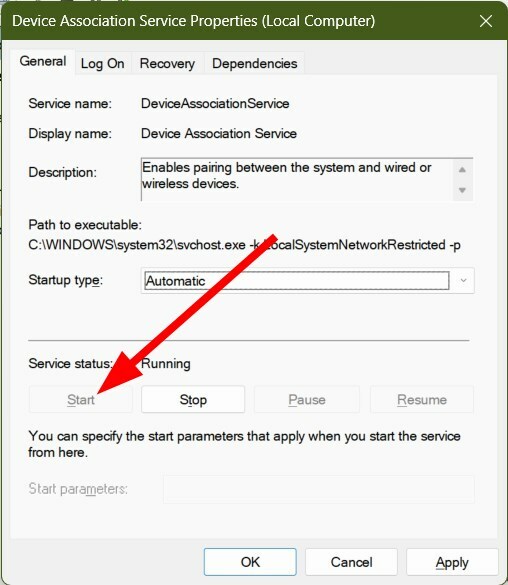
- Reanudar su PC y verifique si puede quitar el dispositivo Bluetooth o no.
El Servicio de asociación de dispositivos es responsable del emparejamiento entre su PC y los dispositivos con cable o inalámbricos.
Consejo de experto:
PATROCINADO
Algunos problemas de la PC son difíciles de abordar, especialmente cuando se trata de archivos y repositorios del sistema perdidos o dañados de su Windows.
Asegúrese de utilizar una herramienta dedicada, como Fortalecer, que escaneará y reemplazará sus archivos rotos con sus versiones nuevas de su repositorio.
Debido a algunas razones, es posible que el servicio haya dejado de funcionar, y habilitarlo podría permitirle solucionar el problema de que no se puede eliminar un dispositivo Bluetooth en Windows 11.
- 0x80005000 Error desconocido: 3 formas de solucionarlo
- Libstdc++-6.dll no encontrado: cómo solucionarlo o descargarlo de nuevo
- Código de error 0xc00d36b4: cómo solucionarlo
3. Usar panel de control
- presione el ventanas botón para abrir el Menu de inicio.
- Busca el Panel de control y ábrelo.

- Cambiar el Vista por opción a Iconos grandes o pequeños.
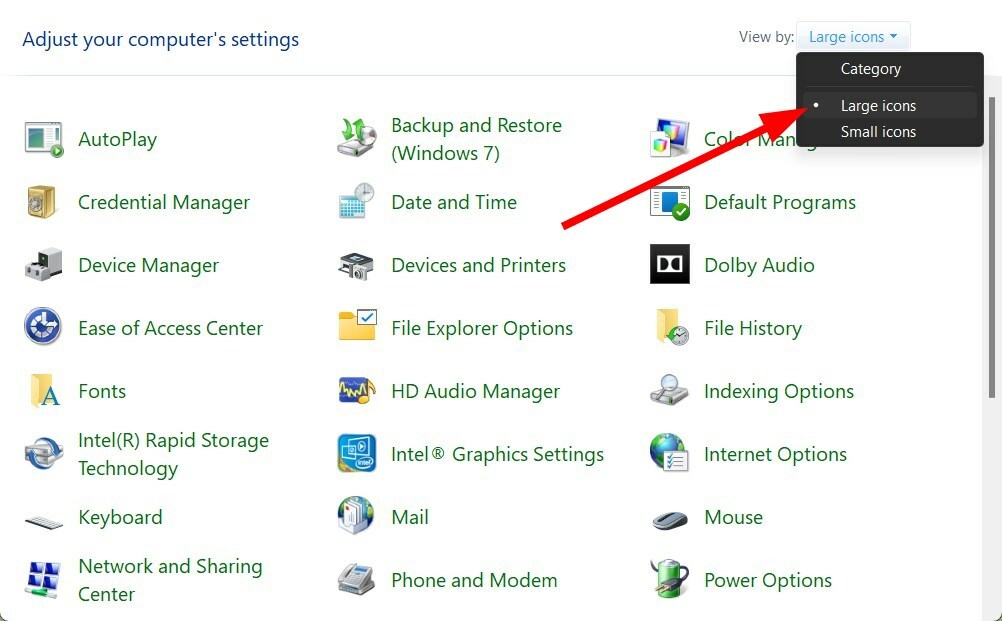
- Haga clic derecho en Dispositivos e impresoras y seleccione Abrir en una nueva opción de ventana del menú contextual.
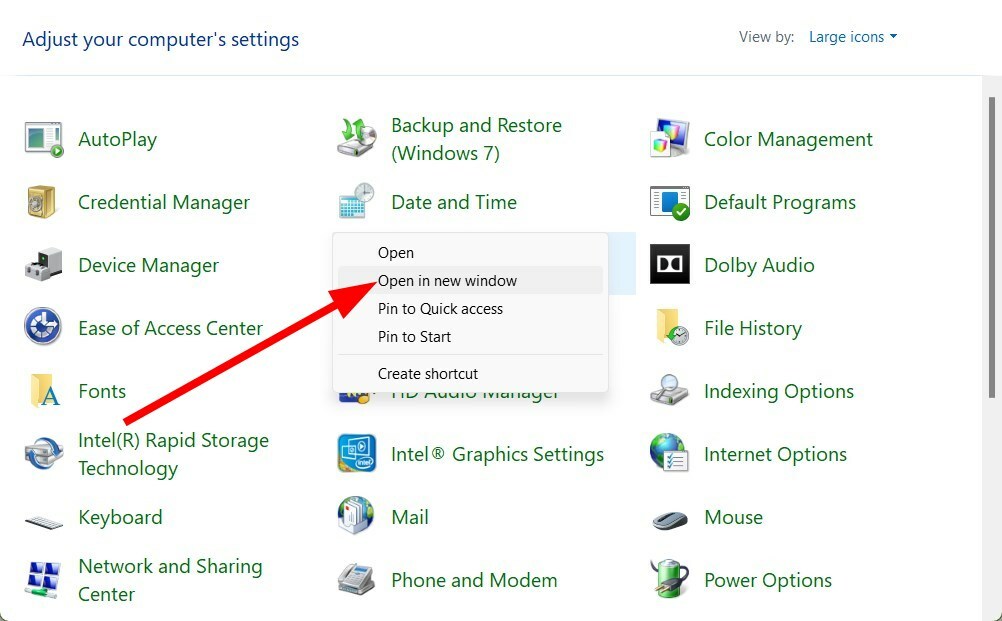
- Haga clic derecho en el dispositivo que desea eliminar y seleccione el Retire el dispositivo opción.
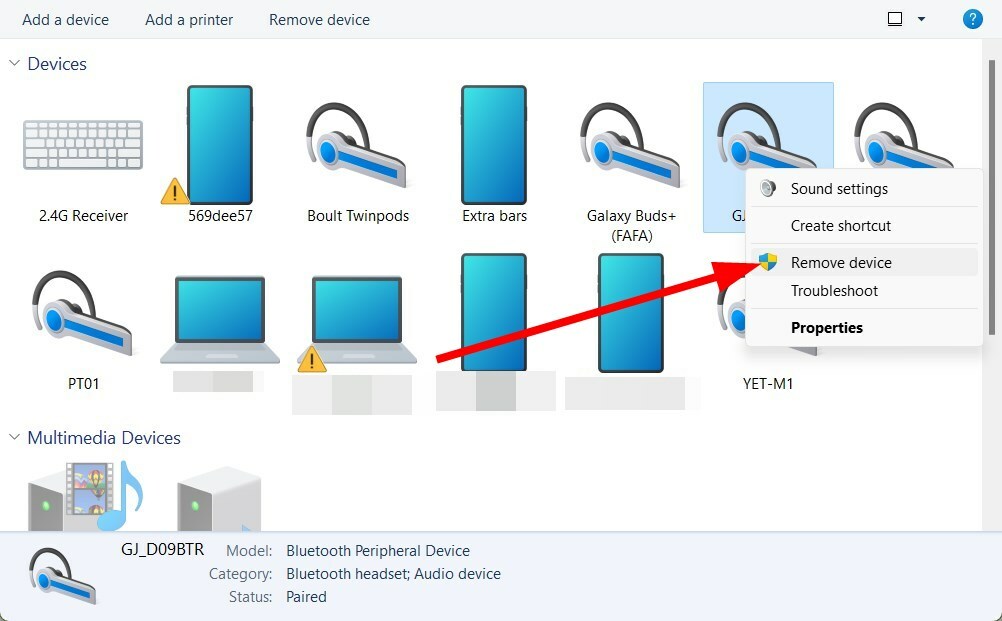
4. Usar el Administrador de dispositivos
- Haga clic derecho en el Comenzar menú y seleccione Administrador de dispositivos.
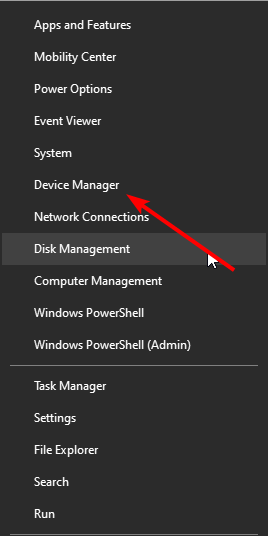
- Haga clic en Vista en la barra de menú superior y seleccione Mostrar dispositivos ocultos.
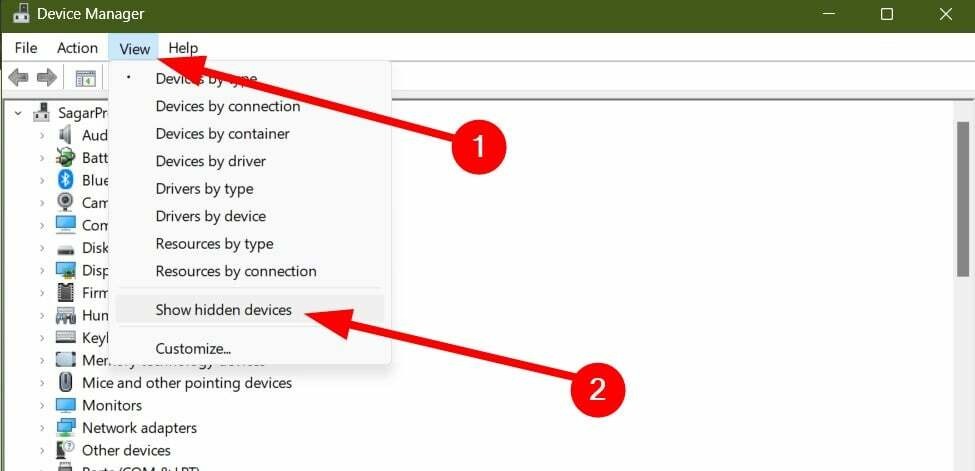
- Ampliar la Bluetooth sección, haga clic derecho en el dispositivo Bluetooth que desea eliminar y seleccione Desinstalar dispositivo.
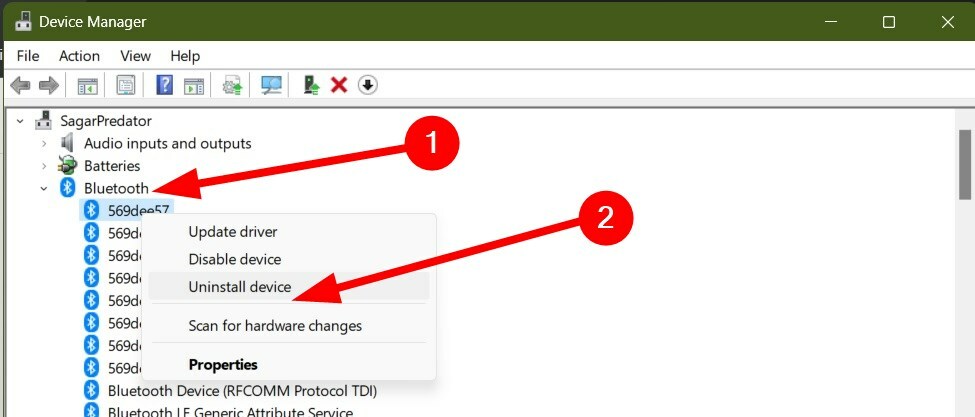
- Golpear Desinstalar de nuevo cuando se le solicite.
5. Usar el Editor del Registro
- presione el Ganar + R llaves para abrir el Correr diálogo.
- Tipo regeditar y golpear Ingresar.

- Navegue a la ruta mencionada a continuación.
HKEY_LOCAL_MACHINE > SISTEMA > CurrentControlSet > Servicios > BTHPORT > Parámetros > Dispositivos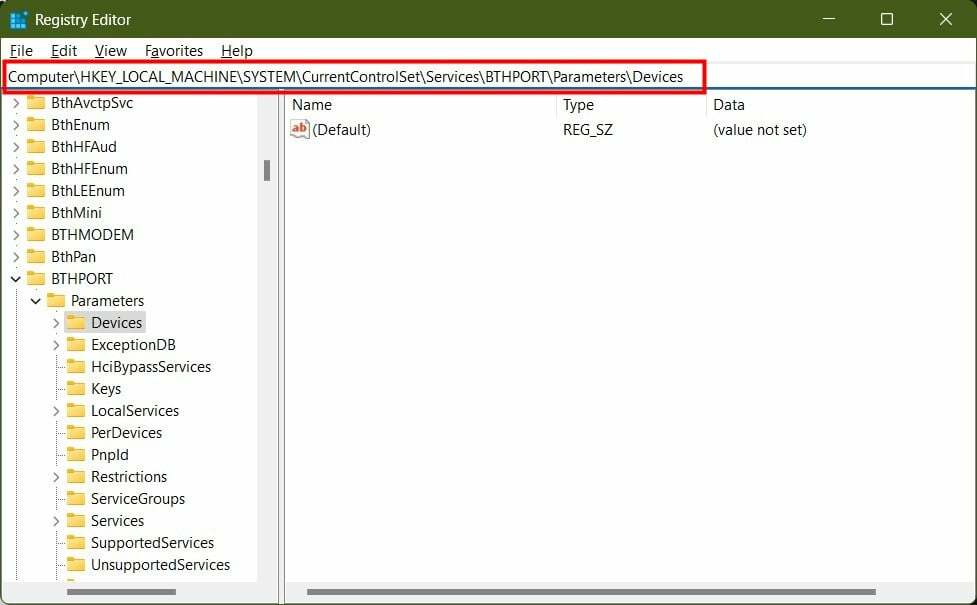
-
Seleccionar cualquiera de las teclas debajo del Dispositivos sección del lado izquierdo.
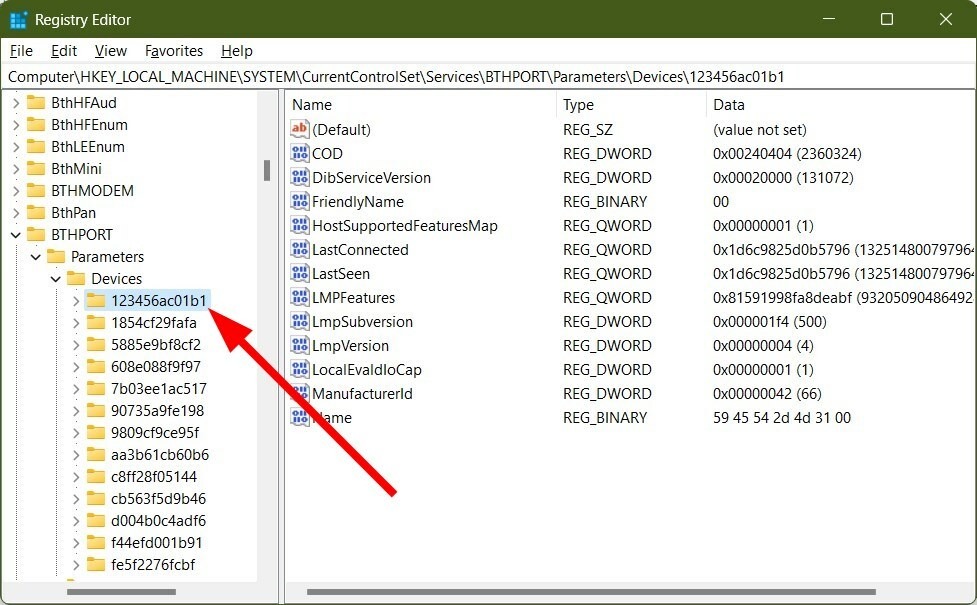
- Haga doble clic en el Nombre llave en el lado derecho para revisa el nombre de la tecla correspondiente.
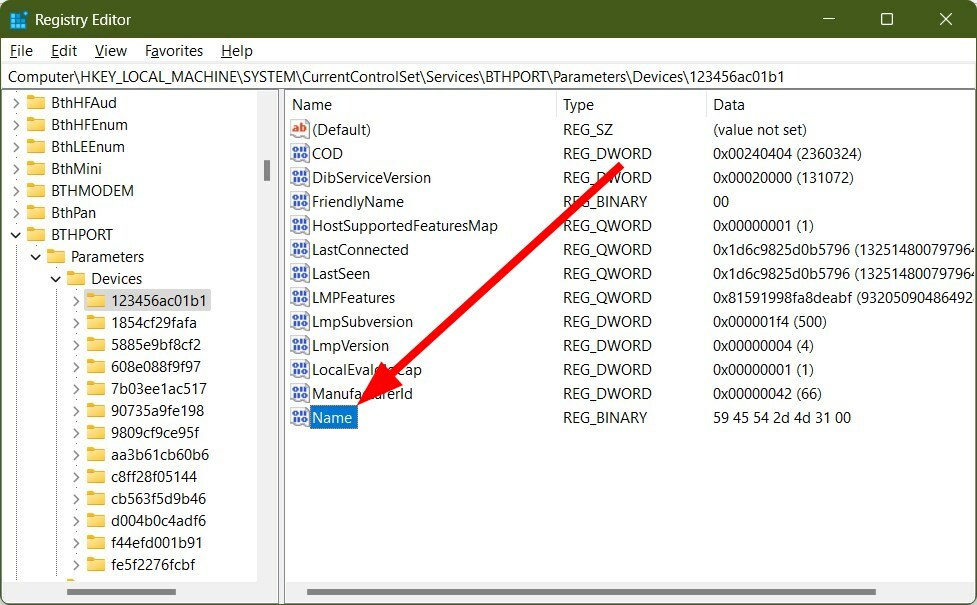
- Cuando encuentre la clave correcta, haga clic derecho sobre ella y seleccione Borrar.
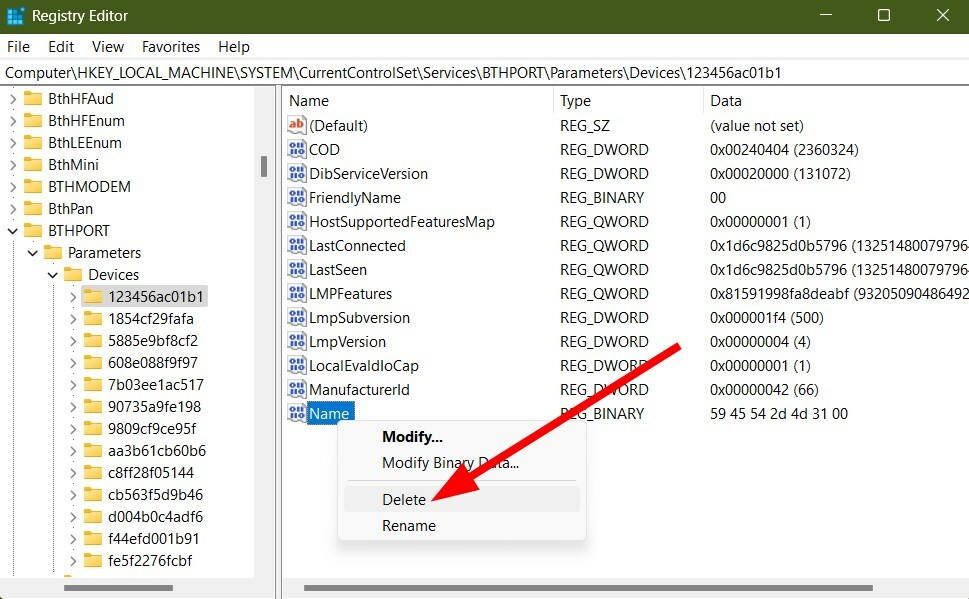
Si bien las soluciones anteriores son suficientes y definitivamente lo ayudarían a solucionar el problema de que no se puede eliminar el dispositivo Bluetooth en Windows 11, hay algunos consejos más que puede aplicar.
Aparentemente, puede intentar instalar la última actualización disponible para el controlador de Bluetooth. Tenemos una guía que enumera diferentes maneras de actualizar los controladores en su PC con Windows 11.
Puedes probar ejecutando el escaneo SFC y comandos DISM. La ejecución de estos comandos reemplazará los archivos del sistema dañados o faltantes y también podría ayudar a que el servicio Bluetooth vuelva a su estado de funcionamiento original.
Hay algunos usuarios que han sugerido eliminar los dispositivos Bluetooth después de activar el modo avión.
Si nada funciona, como último recurso, le sugerimos que reinicie su PC. Tenemos una guía que enumera todos los pasos que debe seguir para reinicie cuidadosamente su PC.
Eso es todo de nosotros en esta guía. Esperamos que las soluciones anteriores le hayan ayudado a eliminar el dispositivo Bluetooth de su PC. Háganos saber en los comentarios a continuación qué soluciones hicieron el trabajo por usted.
¿Sigues experimentando problemas?
PATROCINADO
Si las sugerencias anteriores no han resuelto su problema, su computadora puede experimentar problemas de Windows más graves. Sugerimos elegir una solución todo en uno como Fortalecer para solucionar problemas de manera eficiente. Después de la instalación, simplemente haga clic en el Ver y arreglar botón y luego presione Iniciar reparación.


